
Мазмуну:
- 1 -кадам: Сизге эмне керек
- 2 -кадам: Райондук - Жөнөтүүчү
- 3 -кадам: Район - Алуучу
- 4 -кадам: Visuinoду баштаңыз жана Arduino UNO Board Board түрүн тандаңыз
- 5 -кадам: Жөнөтүүчү - Visuinoдо компоненттерди кошуу, орнотуу жана туташтыруу
- 6 -кадам: Алуучу - Visuino кошуу жана компоненттерди коюу
- 7 -кадам: Алуучу - Visuino Connect компоненттеринде
- 8 -кадам: Arduino кодун түзүү, түзүү жана жүктөө
- 9 -кадам: Play
- Автор John Day [email protected].
- Public 2024-01-30 10:36.
- Акыркы өзгөртүү 2025-01-23 14:51.

Бул үйрөткүчтө биз эки dht сенсорун, HC12 модулдарын жана I2C LCD дисплейин колдонуп, алыскы аба ырайынын станциясын кантип жасоону үйрөнөбүз.
Видео көрүү!
1 -кадам: Сизге эмне керек




- 2X HC-12 модулу
- I2C LCD дисплейи 4X20
- 2 DHT сенсорлор (Биздин долбоордо биз DHT11, DHT22 колдонобуз)
- 2X Arduino UNO (же башка Arduino)
- Breadboard
- Өткөргүч зымдар
- Visuino программасы: Visuino жүктөп алыңыз
2 -кадам: Райондук - Жөнөтүүчү

- HC-12 пинди [VCC] Arduino пинге [5V] туташтырыңыз
- HC-12 пинди [GND] Arduino пинге [GND] туташтыруу
- HC-12 пинди [TX] Arduino пинге [RX] туташтырыңыз
- HC-12 пинди [RX] Arduino пинге [TX] туташтырыңыз
- DHT22ди (же башка DHT сенсорун) Arduino Digital pin 3ке туташтырыңыз
- DHT22 пин VCC (+) Arduino pin 5V туташтырыңыз
- DHT22 пин GND (-) Arduino pin GND менен туташтырыңыз
Эскертүү: Кодду Visuinoго жүктөгөндө, Arduino пин [RX] ажыратылганын текшериңиз жана аны жүктөгөндөн кийин кайра туташтырыңыз.
3 -кадам: Район - Алуучу

- HC-12 пинди [VCC] Arduino пинге [5V] туташтырыңыз
- HC-12 пинди [GND] Arduino пинге [GND] туташтыруу
- HC-12 пинди [TX] Arduino пинге [RX] туташтырыңыз
- HC-12 пинди [RX] Arduino пинге [TX] туташтырыңыз
- ЖК дисплей пинин [VCC] Arduino пинине [5V] туташтырыңыз
- ЖК дисплей пинин [GND] Arduino пинине [GND] туташтырыңыз
- ЖК дисплей пинин [SDA] Arduino пинине [SDA] туташтырыңыз
- ЖК дисплей пинин [SCL] Arduino пинине [SCL] туташтырыңыз
- DHT11ди (же башка DHT сенсорун) Arduino Digital pin 2ге туташтырыңыз
- DHT11 пин VCC (+) Arduino pin 5V туташтырыңыз
- DHT11 пин GND (-) Arduino pin GND менен туташтырыңыз
Эскертүү: Кодду Visuinoго жүктөгөндө, Arduino пин [RX] ажыратылганын текшериңиз жана аны жүктөгөндөн кийин кайра туташтырыңыз.
4 -кадам: Visuinoду баштаңыз жана Arduino UNO Board Board түрүн тандаңыз


Visuino: https://www.visuino.eu да орнотулушу керек. Акысыз версиясын жүктөп алыңыз же акысыз сыноого катталыңыз.
Visuino'ду биринчи сүрөттө көрсөтүлгөндөй баштаңыз Arduino компонентиндеги "Куралдар" баскычын чыкылдатыңыз (Picture 1) Visuino диалог пайда болгондо, 2 -сүрөттө көрсөтүлгөндөй "Arduino UNO" тандаңыз.
5 -кадам: Жөнөтүүчү - Visuinoдо компоненттерди кошуу, орнотуу жана туташтыруу




- "Импульс генератору" компонентин кошуңуз жана касиеттер терезесинде жыштыкты 5 Гцке коюңуз
- "Нымдуулук жана термометр DHT11/21/22/AM2301" компонентин кошуңуз жана касиеттер терезесинен түрүн тандаңыз, биздин учурда анын DHT22
- "Аналогдук массивге аналогду" кошуңуз жана касиеттер терезесинде Киргизгичтерди 2ге коюңуз
- "Пакет" компонентин кошуңуз, аны эки жолу чыкылдатыңыз жана Elements терезесинен "Аналогдук массивди" солго сүйрөңүз, андан кийин Elements терезесин жабыңыз.
- PulseGenerator1 пинди нымдуулукка термометрге 1 пин сааты менен пакет1 пин саатты туташтырыңыз.
- HumidityThermometer 1 пин сенсорун Arduino Digital пин 3кө туташтырыңыз
- HumidityThermometer1 пин температурасын AnalogToAnalogArray1 пинге [0] туташтырыңыз
- HumidityThermometer1 пин Humidity'ти AnalogToAnalogArray1 пинге [1] туташтырыңыз
- AnalogToAnalogArray1ди Packet1> Analog Array1 pin In'ге туташтырыңыз
- Packet1 Pin Out Arduino Serial [0] pin In менен туташуу
6 -кадам: Алуучу - Visuino кошуу жана компоненттерди коюу




- "Импульс генератору" компонентин кошуңуз жана касиеттер терезесинде жыштыкты 5ке коюңуз
- "Нымдуулук жана термометр DHT11/21/22/AM2301" компонентин кошуңуз жана касиеттер терезесинен Түрүн коюңуз (Биздин учурда анын DHT11)
- "Liquid Crystal Display (LCD) - I2C" компонентин кошуңуз жана касиеттер терезесинде Мамычаларды 20га, Саптарды 4кө коюңуз
- "LiquidCrystalDisplay1" дегенди эки жолу чыкылдатыңыз жана Elements терезесинде "Текст талаасын" солго сүйрөңүз, ал эми касиеттер терезесинде туурасын 20га коюңуз.
- Elements терезесинде дагы бир "Текст талаасын" сол жакка сүйрөңүз жана касиеттер терезесинде Катарды 1ге, туурасын 20га коюңуз.
- Elements терезесинде дагы бир "Текст талаасын" сол жакка сүйрөңүз жана касиеттер терезесинде Катарды 2ге, туурасын 20га коюңуз.
- Elements терезесинде дагы бир "Текст талаасын" солго сүйрөңүз жана касиеттер терезесинде Row 3кө жана туурасы 20га коюңуз.
- Elements терезесин жабыңыз
4X "Форматталган текст" компонентин кошуңуз жана касиеттер терезесинде Тексти төмөнкүгө коюңуз: %0 %1
- "FormattedText1" дегенди эки жолу чыкылдатыңыз жана Elements терезесинде "Текст элементин" сол жакка сүйрөңүз жана касиеттер терезесинде Баштапкы маанини төмөнкүгө коюңуз: TEMP ичинде: Элементтер терезесинде "Аналогдук элементти" сол жакка сүйрөңүз. касиеттери терезеси Precisionти 2 Элементтер терезесин жабууга койду
- "FormattedText2" дегенди эки жолу чыкылдатыңыз жана Elements терезесинде "Текст элементин" сол жакка сүйрөңүз жана касиеттер терезесинде Баштапкы маанини төмөнкүгө коюңуз: Inside HUM: Elements терезесинде "Analog Elementди" сол жакка сүйрөңүз. касиеттер терезеси Precisionти 2ге орнотот Элементтер терезесин жабуу
-
"FormattedText3" дегенди эки жолу чыкылдатыңыз жана Elements терезесинде "Текст элементин" сол жакка сүйрөңүз жана касиеттер терезесинде Баштапкы маанини төмөнкүгө коюңуз: TEMP: Элементтер терезесинде "Аналогдук элементти" сол жакка сүйрөңүз. касиеттер терезеси Precisionти 2ге койду
Elements терезесин жабуу
- "FormattedText4" дегенди эки жолу чыкылдатыңыз жана Elements терезесинде "Текст элементин" сол жакка сүйрөңүз жана касиеттер терезесинде Баштапкы маанини төмөнкүгө коюңуз: Out HUM: Elements терезесинде "Analog Elementди" сол жакка сүйрөңүз. касиеттери терезеси Precisionти 2 Элементтер Терезесин Жабуу кылып койду
- "Топтомдон чыгаруу" компонентин кошуу
- Unpacket1ди эки жолу чыкылдатыңыз жана Elements терезесинде Аналогдук массивди сол жагына Элементтер терезесин жабыңыз Elements терезесин жабыңыз
- "Analog Array to Analog" компонентин кошуңуз жана касиеттер терезесинде Output Pins 2ге коюңуз
7 -кадам: Алуучу - Visuino Connect компоненттеринде



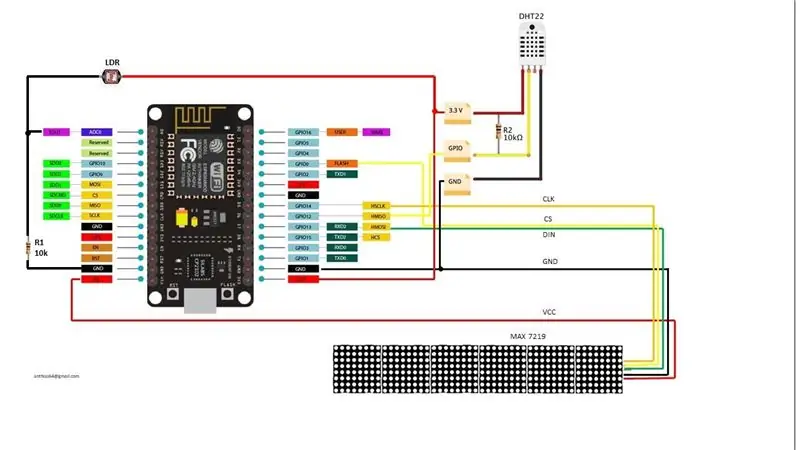
- "PulseGenerator1" пин "HumidityThermometer1" пин саатына туташтырыңыз
- "HumidityThermometer1" пин сенсорун Arduino Digital pin 2ге туташтырыңыз
- "HumidityThermometer1" пин температурасын "FormattedText1"> Analog Element1 pin In жана Pin Pin сааттарына туташтырыңыз
- "HumidityThermometer1" пин нымдуулугун "FormattedText2"> Analog Element1 pin In, and Pin Clock менен туташтырыңыз
- Arduino Serial [0] пинти "Unpacket1" pin In'ге туташтырыңыз
- "Unpacket1"> AnalogArray1pin "AnalogArrayToAnalog1" пин туташуусуна туташтырыңыз
- "AnalogArrayToAnalog1" төөнөгүчүн [0] "FormattedText3"> Analog Element1 төөнөгүчкө жана Pin саатына туташтырыңыз
- "AnalogArrayToAnalog1" төөнөгүчүн [1] "FormattedText4"> Analog Element1 pin In жана Pin Pin сааттарына туташтырыңыз
- "FormattedText1" түйүнүн "LiquidCrystalDisplay1"> Текст талаасына 1 Кирүү менен туташтырыңыз
- "FormattedText2" түйүнүн "LiquidCrystalDisplay1"> Текст талаасына 2 Кирүү менен туташтырыңыз
- "FormattedText3" түйүнүн "LiquidCrystalDisplay1"> Текст талаасына 3 Кирүү менен туташтырыңыз
- "FormattedText4" төөнөгүчүн "LiquidCrystalDisplay1"> Текст талаасына 4 Кирүү менен туташтырыңыз
- "LiquidCrystalDisplay1" pin I2Cди Arduino pin I2C Inге туташтырыңыз
8 -кадам: Arduino кодун түзүү, түзүү жана жүктөө

Жөнөтүүчү жана Алуучу үчүн:
Visuino'до, ылдый жагындагы "Build" өтмөгүн чыкылдатыңыз, туура порт тандалганын текшериңиз, андан кийин "Compile/Build and Upload" баскычын басыңыз.
Абдан маанилүү! Кодду жүктөп жатканда Arduinoдогу Pin RX ажыратылганын жана жүктөлгөндөн кийин аны кайра туташтырганыңызды текшериңиз.
9 -кадам: Play
Эгер сиз Arduino UNO модулдарын тең иштетсеңиз, ресивердеги Дисплей эки сенсордун температурасын жана нымдуулугун көрсөтө баштайт. Жөнөтүүчүнү сыртка коюп койсоңуз болот, ички жана тышкы температураны көзөмөлдөй аласыз.
Куттуктайм! Сиз Visuino менен долбооруңузду бүтүрдүңүз. Бул көрсөтмө үчүн мен түзгөн Visuino долбоору дагы тиркелет, аны жүктөп алып, Visuinoдо ачсаңыз болот:
Сунушталууда:
DIY Long Distance Best Friend Lights: 4 Steps (Сүрөттөр менен)

DIY Long Distance Best Friend Lights: Мен " Best Friend " лампалар. Бул жөн гана алар башка лампанын учурдагы түсү менен шайкештирилип турат дегенди билдирет. Ошентип, эгер сиз бир чыракты жашылга алмаштыра турган болсоңуз, көп өтпөй башка чырак күйүп калат
DIY Weather Station & WiFi Sensor Station: 7 кадам (Сүрөттөр менен)

DIY Weather Station & WiFi Sensor Station: Бул долбоордо мен сизге WiFi сенсор бекети менен бирге аба ырайы станциясын кантип түзүүнү көрсөтөм. Сенсордук станция жергиликтүү температура жана нымдуулук маалыматтарын өлчөйт жана WiFi аркылуу аба ырайы станциясына жөнөтөт. Аба ырайы бекети андан кийин
IoT- Ubidots- ESP32+Long-Range-Wireless-Vibration-and-Temperature Sensor: 7 Steps

IoT- Ubidots- ESP32+Узак аралыкка-Зымсыз-Вибрация-Жана-Температура-Сенсор: Вибрация чындыгында моторлуу гаджеттердеги машиналардын жана тетиктердин кыймылы же термелүүсү. Өнөр жай системасындагы титирөө кыйынчылыктын белгиси же мотиви болушу мүмкүн же ал күнүмдүк иш менен байланыштуу болушу мүмкүн. Мисалы, Оскар
IoT Long Range Зымсыз Температура жана Нымдуулук Сенсорунун маалыматтарын Google Баракка жөнөтүү: 39 кадам

IoT Long Range Wireless Temperature and Humidity Sensor маалыматтарын Google Sheetке жөнөтүү: Биз бул жерде NCDдин температурасы жана нымдуулугу сенсорун колдонобуз, бирок кадамдар ncd продуктусу үчүн бирдей, ошондуктан сизде башка ncd зымсыз сенсорлору болсо, байкап көрүңүз жанында. Бул текстти токтотуу аркылуу сиз
IOT Long Range Wireless Temperature and Nem Sensor with Node-Red: 27 Steps

IOT Long Range Wireless Temperature and Humidity Sensor with Node-Red: NCDдин узак аралыкка зымсыз температура-нымдуулук сенсорун киргизүү, зымсыз сетка тармагынын архитектурасын колдонуп 28 милге чейин мактануу. Honeywell HIH9130 температура-нымдуулук сенсорун камтыган абдан так температураны
